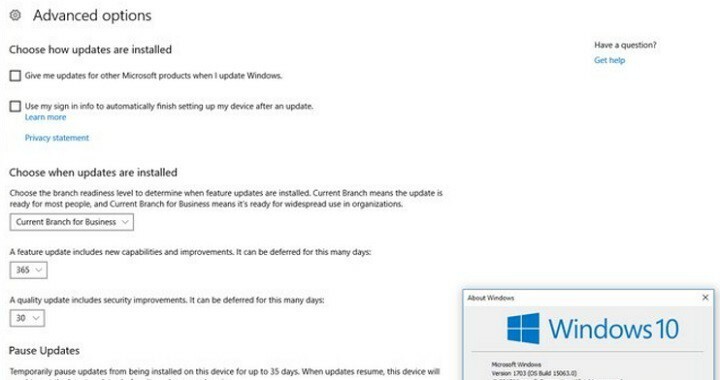תוכנה זו תתקן שגיאות מחשב נפוצות, תגן עליך מפני אובדן קבצים, תוכנות זדוניות, כשל חומרה ותייעל את המחשב שלך לביצועים מקסימליים. תקן בעיות במחשב והסר וירוסים כעת בשלושה שלבים פשוטים:
- הורד את כלי התיקון למחשב Restoro שמגיע עם טכנולוגיות פטנט (פטנט זמין פה).
- נְקִישָׁה התחל סריקה כדי למצוא בעיות של Windows שעלולות לגרום לבעיות במחשב.
- נְקִישָׁה תיקון הכל כדי לפתור בעיות המשפיעות על אבטחת המחשב וביצועיו
- Restoro הורדה על ידי 0 קוראים החודש.
Microsoft Outlook הוא אחד מלקוחות הדוא"ל הפופולריים ביותר, אך משתמשים רבים דיווחו משהו השתבש ו- Outlook לא הצליח לשמור את הגדרות החשבון שלך שְׁגִיאָה. שגיאה זו יכולה למנוע ממך לקבל הודעות דוא"ל חדשות, לכן היום נראה לך כיצד לתקן אותה.
תקן משהו השתבש, ו- Outlook לא הצליח להגדיר את חשבונך
- השתמש בהגדרת Outlook הישנה
- השבת IPv6
- שנה את הרישום
- עדכן את Microsoft Office Suite
- בדוק את חומת האש שלך
- הסר את אישורי Outlook
1. השתמש בהגדרת Outlook הישנה
אם אתה מקבל משהו השתבש ו- Outlook לא הצליח לשמור את הגדרות החשבון שלך
שגיאה, דרך לעקיפת הבעיה היא להשתמש במסך חשבון Outlook הישן כדי לתקן שגיאה זו. הנה איך לעשות את זה.- לִפְתוֹחַ לוח בקרה. ללחוץ מקש Windows + R, סוּג לִשְׁלוֹט ופגע להיכנס.
- בתוך ה לוח בקרה סוג חיפוש הַשׁקָפָה.

- לחץ על דואר (Microsoft Outlook 2016) (32 סיביות).
- בתוך ה הגדרת דואר - Outlook לחץ על החלון חשבונות אימייל.

- מ ה כרטיסיית אימייל, לחץ על חָדָשׁ לַחְצָן.
- הוסף את שמך, כתובת הדוא"ל, הסיסמה שלך, הזן מחדש את הסיסמה שלך ולחץ על הַבָּא.

- אם ברצונך להגדיר חשבון דואר אלקטרוני באופן ידני עבור Office 365, POP או IMAP או Exchange ActiveSync, בחר התקנה ידנית או סוגי שרתים נוספים.
- בחר את סוג החשבון שלך ולחץ הַבָּא.
- מלא את פרטי החשבון כגון פרטי משתמש, פרטי שרת ופרטי כניסה.
- הקפד לשנות את יציאות אם צריך תחת הגדרות נוספות.
מחפש אלטרנטיבה של Outlook? הנה כמה מלקוחות הדוא"ל הטובים ביותר שאתה צריך לנסות!
2. השבת IPv6
כברירת מחדל, Windows מעדיף כתובות IPv6 על פני כתובות IPv4. עם זאת, IPv6 יכול להוביל ל- משהו השתבש ו- Outlook לא הצליח לשמור את הגדרות החשבון שלך שְׁגִיאָה. בצע את השלבים הבאים כדי להשבית את IPv6 ב- Windows.
- לך ל תמיכה של מיקרוסופט ב- IPv6.
- מהדף הורד את אחד הכלים להשבתת IPv6 בהתאם לדרישות שלך.
- הפעל את הקובץ שהורדת ופעל לפי ההוראות שעל המסך.
- הפעל מחדש את המחשב ובדוק אם קיימים שיפורים.
3. שנה את הרישום
משהו השתבש ו- Outlook לא הצליח לשמור את הגדרות החשבון שלך יכול להופיע אם ערך ה- DNS שלך אינו מוגדר כהלכה. באפשרותך לערוך את הרישום כדי להוסיף מפתחות רישום ולתקן בעיות הקשורות ל- DNS.
הערה: עריכת הרישום שלך עלולה ליצור בעיות במערכת שלך. אם אינכם בטוחים כיצד לערוך את הרישום כראוי, היעזרו באיש מקצוע.
- ללחוץ מקש Windows + R.. סוּג רגדיט בתיבה הפעל והקש להיכנס.
- בתוך ה עורך רישום, נווט לנתיב הבא:
HKEY_CURRENT_USER \ תוכנה \ מיקרוסופט \ Exchange
- לחץ לחיצה ימנית על לְהַחלִיף ובחר חדש> ערך DWORD (32 סיביות).

- לחץ באמצעות לחצן העכבר הימני על הערך החדש שנוצר, בחר שנה שם ולשנות את שמו בשם MapiHttp Disabled.
- לחץ פעמיים על Mapihttp מושבת ונכנסים 1 כפי ש נתוני ערך.

- לאחר מכן נווט לנתיב הבא:
HKEY_CURRENT_USER \ SOFTWARE \ Microsoft \ Office \ 16.0 \ Outlook \ AutoDiscover
- לחץ לחיצה ימנית על גילוי אוטומטי ובחר חדש> ערך DWORD (32 סיביות).
- שנה את שם ה- DWORD כ- ExcludeScpLookup.
- לחץ פעמיים על ExcludeScpLookup וקבע את נתוני ערך ל -1.
- לחץ לחיצה ימנית על גילוי אוטומטי שוב וצור עוד שניים ערכי DWORD ושמו אותם ל ExcludeHttpsRootDomain ו ExcludeHttpRedirect.
- הגדר את נתוני ערך עבור שני המפתחות ל 1. זה ייראה בתמונה למטה.

- סגור את עורך רישום והפעל מחדש את המחשב.
לאחר ההפעלה מחדש, נסה להגדיר שוב את חשבון Outlook כדי לראות אם השגיאה נפתרה.
הפעל סריקת מערכת כדי לגלות שגיאות אפשריות

הורד את Restoro
כלי לתיקון מחשב

נְקִישָׁה התחל סריקה כדי למצוא בעיות ב- Windows.

נְקִישָׁה תיקון הכל כדי לפתור בעיות עם טכנולוגיות פטנט.
הפעל סריקת מחשב באמצעות כלי התיקון Restoro כדי למצוא שגיאות הגורמות לבעיות אבטחה ולהאטות. לאחר השלמת הסריקה, תהליך התיקון יחליף קבצים פגומים בקבצי ורכיבי Windows חדשים.
צריך למצוא כתובת דוא"ל ספציפית? הנה התוכנה הטובה ביותר לאיתור דוא"ל לנסות!
4. עדכן את Microsoft Office Suite
הגרסה האחרונה של Microsoft Office Suite יכול להיות ששחררו עדכונים חדשים שיכולים לתקן את השגיאה הזו ב- Outlook. בצע את השלבים הבאים כדי להוריד את העדכון האחרון של Office 365.
- פתח כל יישום Office כגון Word או Excel.
- לחץ על קוֹבֶץ ובחר חֶשְׁבּוֹן.

- חפש את החלק של Office Update. לחץ על אפשרויות עדכון ובחר "אפשר עדכונים ”.
- כעת Microsoft Office יחפש עדכונים ממתינים ויציע להוריד ולהתקין אותם בהתאם.
- הפעל מחדש את המחשב לאחר התקנת העדכונים.
ודא שהודעות הדוא"ל שלך נשארות פרטיות! השתמש בתוכנת דוא"ל מוצפנת
5. בדוק את חומת האש שלך
Windows Defender חומת אש או חומת אש של צד שלישי עלולים לגרום משהו השתבש ו- Outlook לא הצליח לשמור את הגדרות החשבון שלך. כדי לפתור בעיה זו, מומלץ להשבית את חומת האש שלך באופן זמני.
- התחל בהשבתת חומת האש באנטי-וירוס שלך בהגדרות.
- לאחר מכן הקלד חומת אש בחיפוש /קורטנה בר ופתוח הגנת חומת האש והרשת.

- לחץ על הנוכחי שלך רשת פעילה ולהשבית את חומת האש של Windows Defender.
6. הסר את אישורי Outlook
Windows 10 מגיע עם מנהל סיסמאות שנקרא מנהל אישורים. אם נשמרים אישורי Outlook שלך באמצעות מנהל הכניסה ואתה מנסה להתחבר באמצעות סיסמה חדשה שאולי תקבל משהו השתבש ו- Outlook לא הצליח לשמור את הגדרות החשבון שלך שְׁגִיאָה.
כדי לתקן זאת, בצע את הפעולות הבאות:
- בתוך ה קורטנה / חיפוש סוג בר, תְעוּדָה ולפתוח מנהל אישורים.
- לחץ על אישורי חלונות הכרטיסייה.

- הרחב כל אחד אישורי חשבון Outlook.

- לחץ על לְהַסִיר ולחץ על בסדר.
הנה לך, אתה אמור להיות מסוגל לתקן את משהו השתבש שגיאה ב- Outlook באמצעות הפתרונות שניתנו לעיל.
סיפורים קשורים שאתה עשוי לאהוב:
- האם אוכל לשחזר מיילים ישנים של Hotmail מ- Outlook?
- 4 התוכנות המובילות לשחזור סיסמאות לאיבוד חשבון דוא"ל
- חמשת לקוחות הדוא"ל המובילים בחינם להגברת הפרודוקטיביות שלך בשנת 2019
 עדיין יש לך בעיות?תקן אותם בעזרת הכלי הזה:
עדיין יש לך בעיות?תקן אותם בעזרת הכלי הזה:
- הורד את כלי התיקון למחשב זה דורג נהדר ב- TrustPilot.com (ההורדה מתחילה בעמוד זה).
- נְקִישָׁה התחל סריקה כדי למצוא בעיות של Windows שעלולות לגרום לבעיות במחשב.
- נְקִישָׁה תיקון הכל כדי לפתור בעיות עם טכנולוגיות פטנט (הנחה בלעדית לקוראים שלנו).
Restoro הורדה על ידי 0 קוראים החודש.